Gilt für
Funktionen
Wer kann diese Funktion nutzen?
Jeder mit Zugriff auf Resource Management hat eine persönliche Seite.
Ausgaben zur Genehmigung einreichen
Sie können jederzeit Ausgaben einreichen – allerdings sollten Sie dabei möglicherweise den Zeitplan Ihrer Organisation befolgen (täglich, wöchentlich, zweiwöchentlich usw.).
Wer kann das nutzen?
Pläne:
- Resource Management
Berechtigungen:
Jeder mit Zugriff auf Resource Management hat eine persönliche Seite.
Finden Sie heraus, ob diese Funktion in Smartsheet-Regionen oder Smartsheet Gov enthalten ist.
-
Klicken Sie auf Ihrer persönlichen Seite auf Zeit und Ausgaben und dann auf Ausgaben.
- Klicken Sie auf Ausgabe hinzufügen und füllen Sie das Formular aus. Wenn Sie alle Ausgaben hinzugefügt haben, klicken Sie auf Zur Genehmigung einreichen.
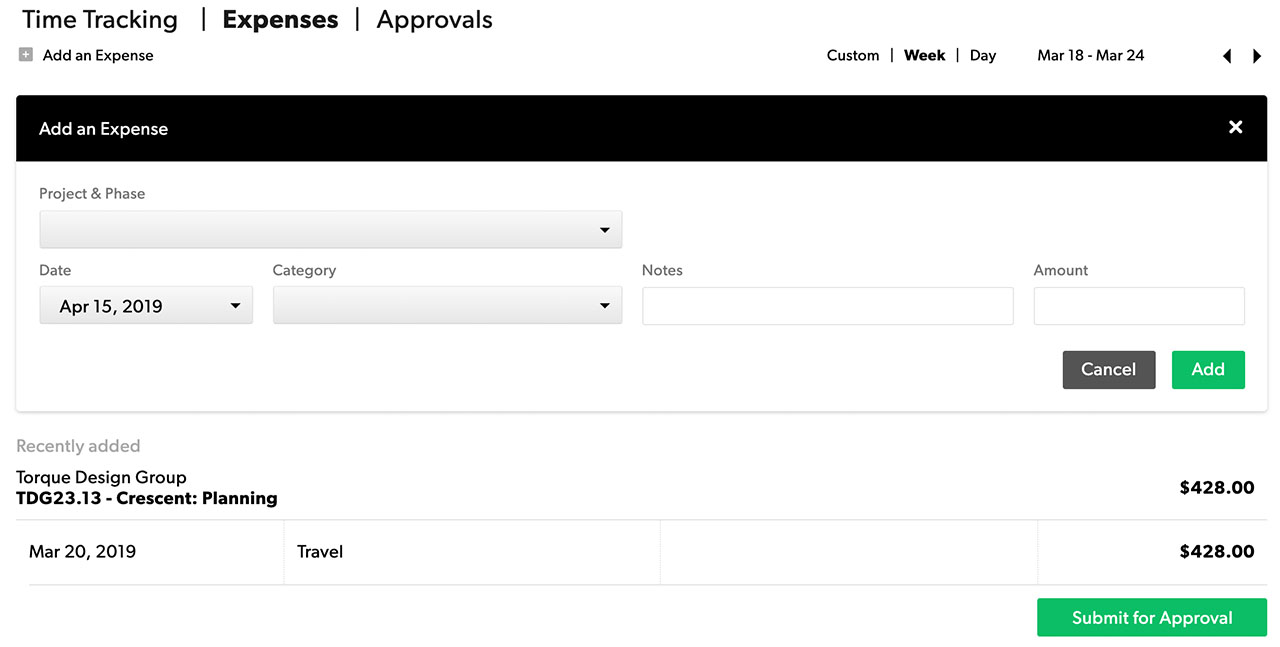
Tab „Genehmigungen“ verwenden
Sie können genehmigte, zur Genehmigung ausstehende und abgelehnte Zeiten (und/oder Ausgaben) über den Tab „Genehmigungen“ Ihres persönlichen Profils anzeigen.
Eingereichte Ausgaben prüfen:
- Klicken Sie im Tab Genehmigungen auf Meine Zeiten und Ausgaben.
Verwenden Sie die Filter in der linken Seitenleiste, um die Zeit folgendermaßen anzuzeigen:
- Nach Zeitraum: Verwenden Sie voreingestellte oder benutzerdefinierte Datumsbereiche.
- Nach Typ: Wechseln Sie zwischen Zeit und Ausgaben (wenn Ihre Organisation beides erfasst).
- Nach Genehmigungsstatus: Zeigen Sie die Status „Genehmigt“, „Abgelehnt“ oder „Genehmigung ausstehend“ an.
- Nach Genehmiger: Filtern Sie Elemente nach bestimmten Genehmigern.
Ausgaben erneut einreichen
Sie können Ausgabenberichte jederzeit bearbeiten und erneut einreichen, bevor sie genehmigt werden.
- Bearbeiten Sie den Zeiteintrag, den Sie anpassen möchten, und klicken Sie dann auf Erneut zur Genehmigung einreichen.
![]()